AutoCAD 2017——创建并使用带有属性的块
属性块是由图形对象和属性对象组成。对块增加属性,就是使块中的指定内容可以变化。要创建一个块属性,可以使用“定义属性”命令,先建立一个属性定义来描述属性特征,包括标记、提示符、属性值、文本格式、位置以及可选模式等。
在AutoCAD 2017中,可以通过以下方法执行“定义属性”命令。
•执行“绘图>块>定义属性”命令。
•在“默认”选项卡的“块”面板中单击“定义属性”按钮。
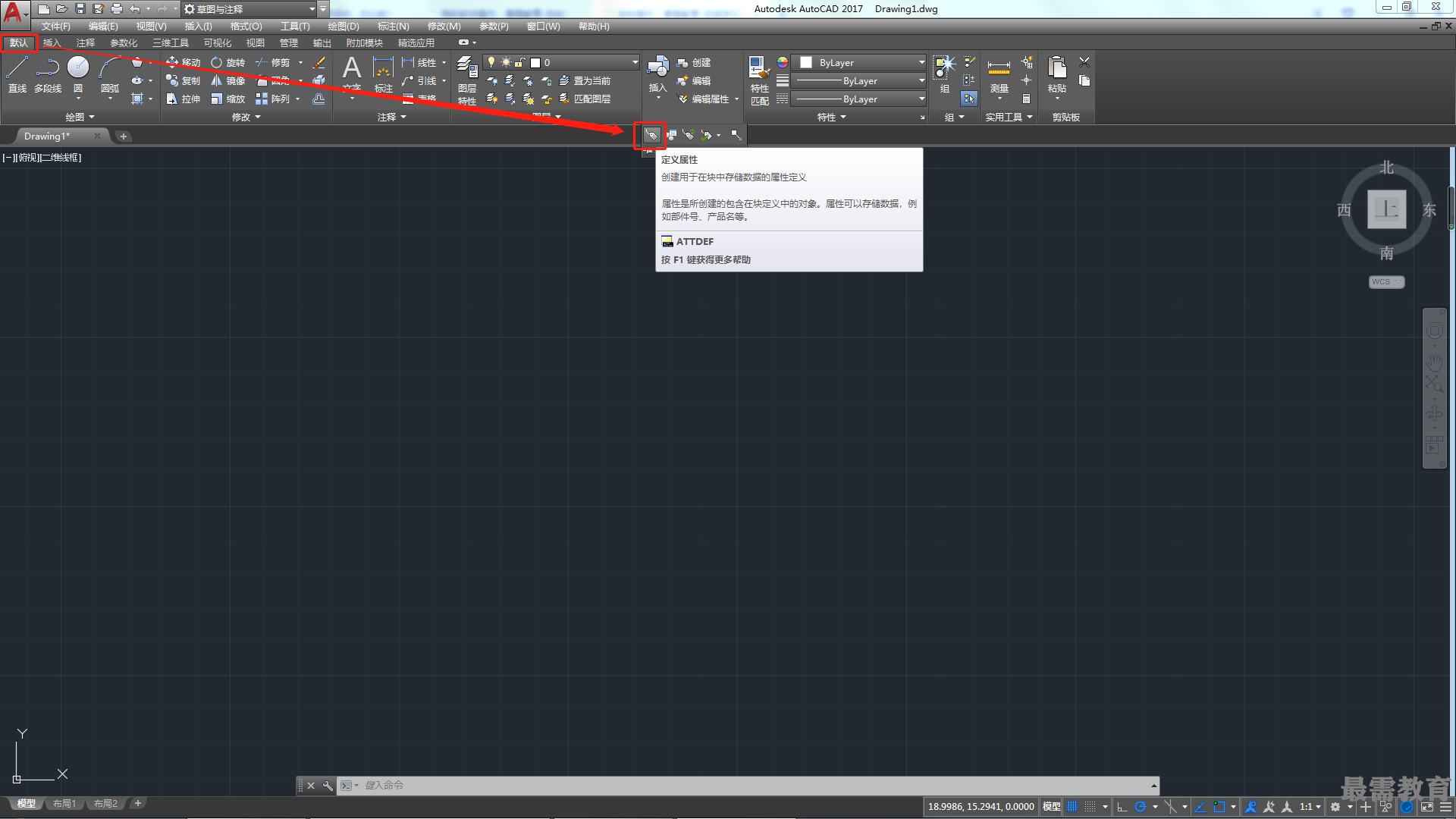
•在命令行中输入ATTDEF命令,然后按回车键。
执行以上任意一种操作后,系统将自动打开“属性定义”对话框,如图所示。
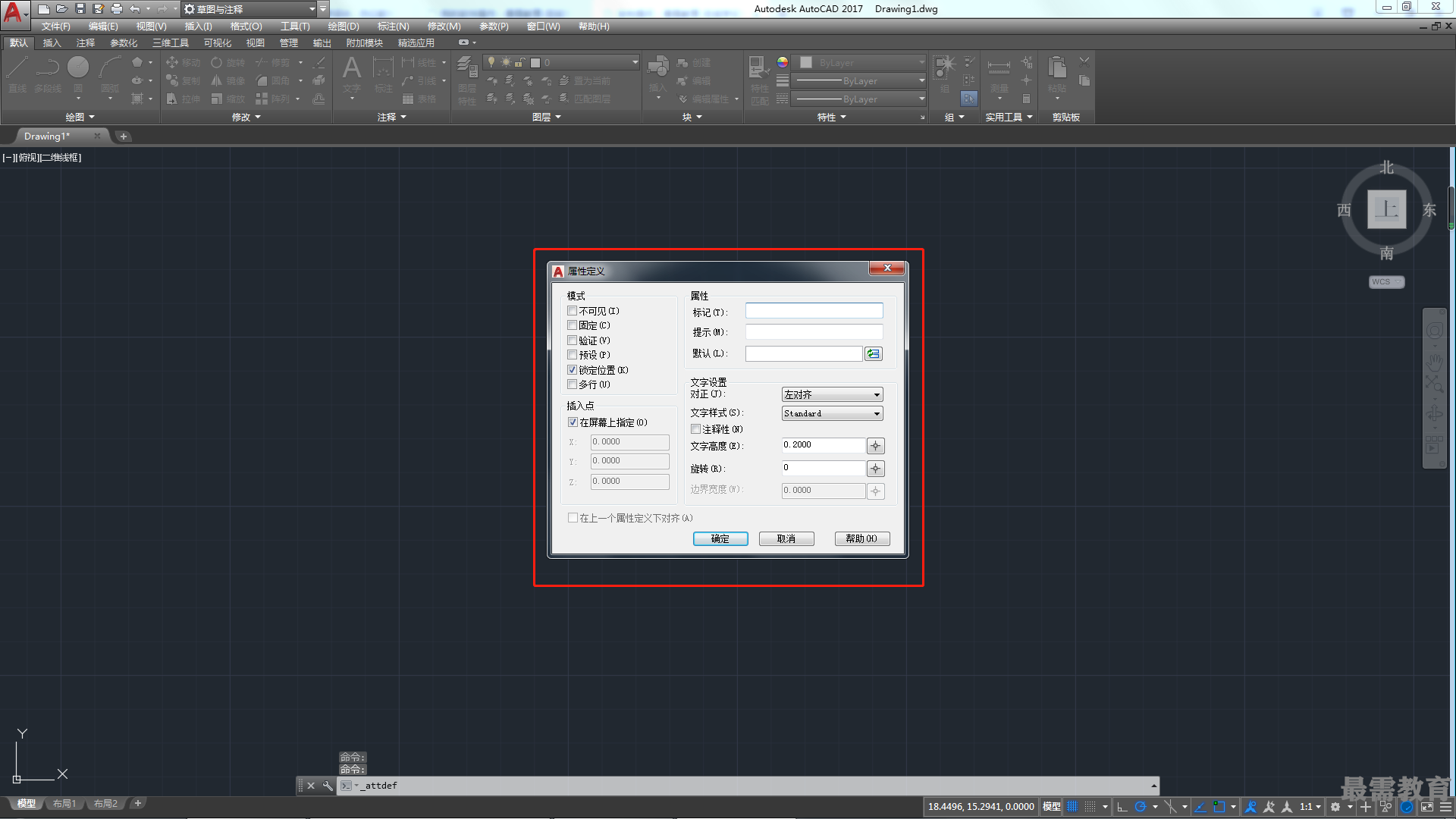
该对话框中各选项的含义介绍如下。
1.模式
“模式”选项组用于在图形中插入块时,设定与块关联的属性值选项。
•不可见:指定插入块时不显示或打印属性值。
•固定:在插入块时赋予属性固定值。勾选该复选框,插入块时属性值不发生变化。
•验证:插入块时提示验证属性值是否正确。勾选该复选框,插入块时系统将提示验证所输入的属性值是否正确。
•预设:插入包含预设属性值的块时,将属性设定为默认值。勾选该复选框,插入块时,系统将把 “默认”文本框中输入的默认值自动设置为实际属性值,不再要求输入新值。
•锁定位置:锁定块参照中属性的位置。解锁后,属性可以相对于使用夹点编辑的块的其他部分移动,并且可以调整多行文字属性的大小。
•多行:指定属性值可以包含多行文字。选定此选项后,可以指定属性的边界宽度。
2.属性
“属性”选项组用于设定属性数据。
•标记:标识图形中每次出现的属性。
•提示:指定在插入包含该属性定义的块时显示的提示。如果不输入提示,属性标记将用作提示。 如果在“模式”区域选择“常数”模式,“属性提示”选项将不可用。
•默认:指定默认属性值。单击后面的“插入字段”按钮,显示“字段”对话框,可以插入一个字段作为属性的全部或部分值;选定“多行”模式后,显示“多行编辑器”按钮,单击此按钮将弹出具有“文字格式”工具栏和标尺的在位文字编辑器。
3.插入点
“插入点”选项组用于指定属性位置。输入坐标值或者选择“在屏幕上指定”,并使用定点设备根据与属性关联的对象指定属性的位置。
4.文字设置
“文字设置”选项组用于设定属性文字的对正、样式、高度和旋转。
•对正:用于设置属性文字相对于参照点的排列方式。
•文字样式:指定属性文字的预定义样式。显示当前加载的文字样式。
•注释性:指定属性为注释性。如果块是注释性的,则属性将与块的方向相匹配。
•文字高度:指定属性文字的高度。
•旋转:指定属性文字的旋转角度。
•边界宽度:换行至下一行前,指定多行文字属性中一行文字的最大长度。此选项不适用于单行文字属性。
5.在上一个属性定义下对齐
该选项用于将属性标记直接置于之前定义的属性的下面。如果之前没有创建属性定义,则此选项不可用。




点击加载更多评论>>